
Como exportar contatos do Outlook para o Excel como um profissional em 3 truques inteligentes

Se você estiver trocando de serviço de e-mail ou quiser fazer backups regulares dos contatos do Outlook , é fundamental transferir todos os detalhes dos seus contatos sem falhas. Uma maneira mais fácil de importar arquivos de contatos para outros aplicativos é exportando os contatos do Outlook para um arquivo do Excel.
Mas como exportar contatos do Outlook para o Excel ? É um processo simples que leva apenas alguns instantes. Este artigo apresenta algumas maneiras fáceis de transferir contatos do Outlook para o Excel de forma prática.
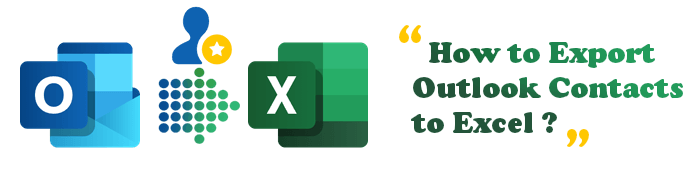
Claro . Exportar contatos do Outlook para o Excel é possível. Além disso, é um processo fácil que não exige conhecimentos técnicos.
Acredite ou não, salvar contatos do Outlook no Excel é muito importante. Dessa forma, você pode tornar as informações de contato facilmente acessíveis através do formato CSV, uma das maneiras mais simples de compartilhar contatos entre programas.
Hoje em dia, a maioria das pessoas, assim como empresas, usa o Outlook como principal serviço de e-mail para gerenciar contatos e arquivos. No entanto, ele não é um serviço eficiente para muitos contatos. Por isso, você pode querer salvar os contatos no Excel para poder acessá-los sempre que quiser, importar contatos em formato CSV para um celular Android , se necessário, ou compartilhá-los com outros aplicativos.
Felizmente, este guia vai te ajudar a exportar contatos do Outlook para o Excel. Então, continue lendo para aprender essas dicas!
Um Catálogo de Endereços do Outlook é basicamente um local virtual que armazena todos os contatos do Outlook e permite que os usuários os verifiquem sem precisar exportá-los para outro local. Mas você ainda pode exportá-lo para o Excel sem nenhuma dificuldade, com apenas um truque simples.
Abaixo estão as etapas para exportar os endereços do Outlook para o Excel:
Passo 1. Primeiro, toque em Arquivo e escolha a opção Abrir e Exportar . Em seguida, escolha a opção Importar/Exportar no lado direito.
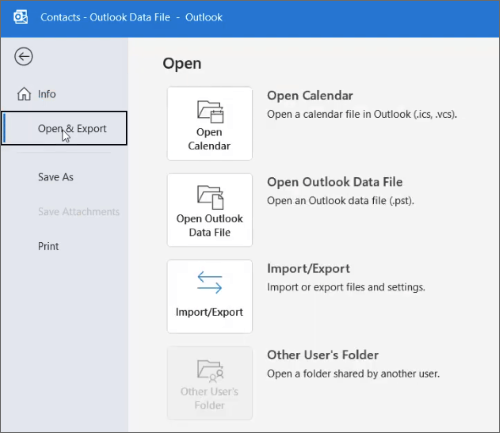
Passo 2. Na janela Assistente de Importação e Exportação , escolha a opção Exportar para um arquivo e clique em Avançar. Ao chegar na etapa Criar um arquivo do tipo:, escolha o arquivo desejado e clique em Avançar .

Passo 3. Selecione Contatos como a pasta desejada para exportar. Em seguida, clique em Avançar .
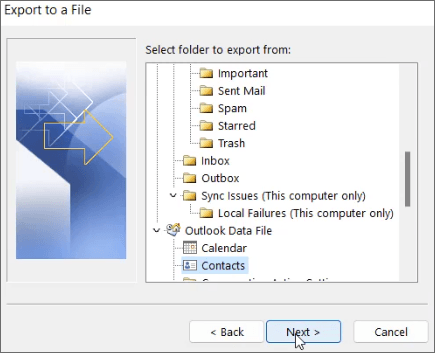
Passo 4. Você pode então escolher uma pasta de destino para exportar os contatos. Após escolher o local de salvamento, clique em Avançar > Concluir . Seus contatos serão exportados automaticamente em breve, e você poderá localizar a pasta e abrir o arquivo .CSV no Excel.
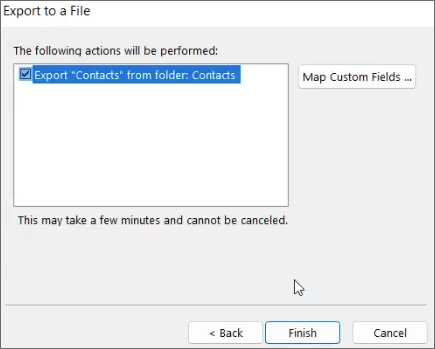
Além disso, você também pode exportar seus contatos do Outlook copiando-os e colando-os diretamente no Excel. Esta é uma das maneiras mais simples de exportar contatos do Outlook.
Aqui estão as etapas para exportar o grupo de contatos do Outlook para o Excel:
Passo 1. Primeiro, abra o aplicativo Outlook no PC. Em seguida, localize a opção Visualização de Pessoas no canto inferior esquerdo e toque nela.
Passo 2. Localize a opção Lista na seção Visualização Atual e toque nela. Selecione os contatos que deseja copiar e pressione CTRL + C no PC para copiar todos eles para a área de transferência.
Etapa 3. Por fim, abra o aplicativo Excel no computador e clique em Criar nova pasta de trabalho para colar os contatos lá.
O Outlook oferece uma opção simples de exportação e importação, onde você pode exportar e importar seus contatos facilmente. Ela permite exportar contatos do Outlook para o Excel a partir da web. É um processo simples, já que a versão web do Outlook não possui recursos complexos. Veja abaixo os passos para exportar contatos do Outlook 365:
Passo 1. Acesse o Outlook Web em um navegador no seu computador. Toque no botão Pessoas na seção esquerda para abrir os contatos.
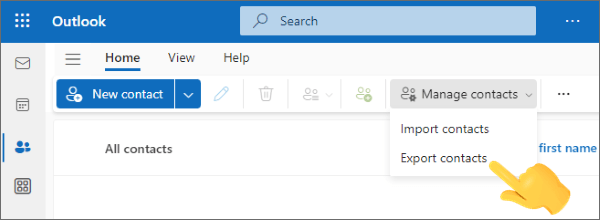
Passo 2. Toque em Gerenciar Contatos na lista suspensa na seção direita da lista de contatos. Selecione Exportar contatos para abrir a caixa Exportar contatos .
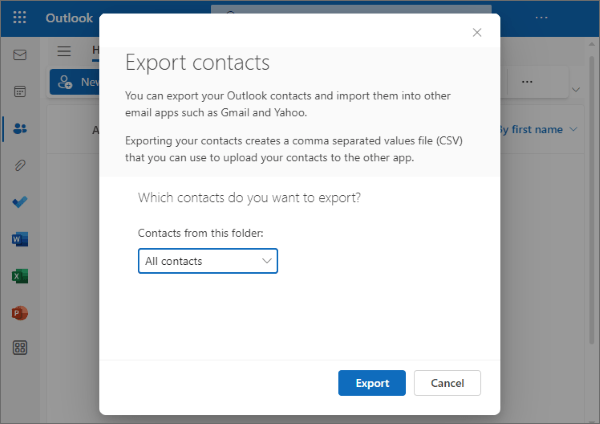
Passo 3. Nesta caixa de diálogo, selecione Todos os contatos ou contatos específicos. Toque no botão Exportar . Você poderá então escolher a pasta de destino para exportar.
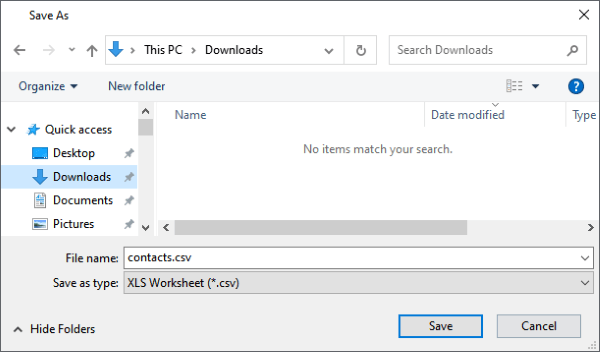
Etapa 4. Os arquivos do Excel começarão a ser baixados e você receberá seus contatos no Excel.
Após exportar os contatos do Outlook para o Excel com sucesso, você também pode querer usá-los no seu dispositivo Android . Em vez de importar manualmente o arquivo CSV, você pode contar com uma ferramenta profissional para simplificar o processo.
Coolmuster Android Assistant , como uma ferramenta completa, pode ajudar você a transferir contatos do Outlook para o seu celular Android com muita facilidade. Veja o que ele pode fazer por você:
Principais destaques do Coolmuster Android Assistant :
Abaixo estão algumas etapas simples para transferir contatos do Outlook para um dispositivo Android :
01 Inicie o programa no computador e inicie Android Assistant.
02 Conecte seu Android ao computador usando um cabo USB. Certifique-se de que a depuração USB esteja ativada no telefone. Após estabelecer a conexão entre o computador e Android , você verá a interface principal.

03 Selecione a opção Contatos no painel esquerdo e toque nas opções Importar e Importar do Outlook no menu suspenso. Escolha a pasta de destino e transfira-os para o seu telefone.

Tutorial em vídeo para gerenciar contatos Android com Coolmuster Android Assistant para você:
Exportar contatos do Outlook para o Excel facilita o gerenciamento, o backup e o compartilhamento da sua lista de contatos. Seja usando a opção de exportação integrada do Outlook, copiando e colando contatos manualmente ou baixando-os pelo Outlook Web, cada método ajuda a armazenar seus valiosos dados de contato em um formato prático do Excel.
Se você planeja transferir esses contatos para um dispositivo Android posteriormente, Coolmuster Android Assistant oferece uma solução perfeita. Com apenas um clique, todas as suas listas de contatos serão transferidas para o telefone sem problemas.
Com esses métodos práticos, você pode manter seus contatos seguros, organizados e sempre ao seu alcance.
Artigos relacionados:
5 maneiras fáceis de sincronizar contatos do Outlook com o iPhone sem problemas
Como exportar contatos do iPhone? 5 maneiras para você aqui
6 principais maneiras de transferir contatos do Android para o computador
Como editar contatos do telefone Android no computador [Guia completo]

 Mais Soluções
Mais Soluções
 Como exportar contatos do Outlook para o Excel como um profissional em 3 truques inteligentes
Como exportar contatos do Outlook para o Excel como um profissional em 3 truques inteligentes





